Невозможно отправлять или получать факсы для принтера Epson L14150
Невозможно отправлять или получать факсы
Это может быть вызвано следующими причинами.
Имеются проблемы с телефонной розеткой.
Проверьте, работает ли настенная телефонная розетка, подключив к ней телефон. Если входящие или исходящие вызовы невозможны, обратитесь к телекоммуникационной компании.
Имеются проблемы при подключении к телефонной линии.
Выполните автоматическую проверку подключения факса, выбрав на панели управления Настр. > Общие параметры > Настройки факса > Проверить подкл. факса. Попробуйте применить , напечатанные в отчете.
Возникает ошибка соединения.
На панели управления выберите Низкая (9600 бит/с) в меню Настр. > Общие параметры > Настройки факса > Основ, настройки > Скорость перед, факса.
Выполнено подключение к телефонной линии DSL без фильтра DSL.
Для подключения к телефонной линии DSL необходимо использовать DSL-модем, оснащенный встроенным фильтром DSL, или установить на линию отдельный фильтр DSL. Свяжитесь с поставщиком услуг DSL.
Имеются проблемы с фильтром DSL при подключении к телефонной линии DSL.
Если не удается отправить или принять факс, подключите принтер напрямую к телефонной розетке, после чего проверьте возможность отправки факсов. Если эта функция работает, проблема может быть вызвана фильтром DSL. Свяжитесь с поставщиком услуг DSL.
Не получается отправить факсы
Это может быть вызвано следующими причинами.
В качестве линии связи указана телефонная сеть общего пользования (PSTN), в то время как в организации используется частная АТС (РВХ).
На панели управления выберите РВХ в меню Настр. > Общие параметры > Настройки факса > Основ, настройки > Тип линии.
Отправка факсов без ввода кода доступа в среде с частной АТС (РВХ).
Если телефонная система требует код внешнего доступа для выхода на внешнюю линию, необходимо зарегистрировать в принтере код доступа и при отправке факсов вводить знак решетки (#) в начале номера факса.
Информация в заголовке для исходящих факсов не регистрируется.
Выберите Настр. > Общие параметры > Настройки факса > Основ, настройки > Заголовок и задайте информацию для заголовка. Некоторые факс-аппараты автоматически отклоняют входящие факсы без информации в заголовке.
Ваш идентификатор вызывающего абонента заблокирован.
Для разблокировки идентификатора вызывающего абонента обратитесь в вашу телекоммуникационную компанию. Некоторые телефоны или факс-аппараты автоматически отклоняют анонимные вызовы.
Неправильный номер факса получателя.
Проверьте правильность номера факса, зарегистрированного в списке контактов или введенного с клавиатуры. Либо уточните номер факса у получателя.
Факс-аппарат получателя не готов к приему факсов.
Спросите у получателя, готов ли его факс-аппарат принять факс.
Объем отправляемых данных слишком велик.
Объем данных отправляемого факса можно уменьшить, используя один из следующих способов.
При отправке факса в монохромном режиме включите параметр Прямая отправка в разделе Факс > Настройки факса > Настр. отправ. факсов.
Использование подключенного телефона
Разделение оригиналов
Не удается получить факсы
Это может быть вызвано следующими причинами.
Действует подписка на услугу переадресации вызовов.
Если вы подписаны на услугу переадресации вызовов, принтер может не принимать факсы. Свяжитесь с поставщиком услуг.
Для параметра Режим приема установлено значение Ручной, при этом к принтеру подключен внешний телефонный аппарат.
Если к принтеру подключен внешний телефонный аппарат и линия совместно используется телефоном и принтером, выберите Настр. >Общие параметры > Настройки факса > Основ, настройки и установите для параметра Режим приема значение Авто.
Недостаточно места в папке «Входящие» и папке «Конфиденциально».
В папках «Входящие» и «Конфиденциально» в совокупности было сохранено 100 полученных документов. Удалите ненужные документы.
Компьютер, на котором должны сохраняться полученные факсы, выключен.
Если в настройках включено сохранение полученных факсов на компьютере, необходимо включить этот компьютер. Полученный факс удаляется после сохранения на компьютер.
Номер факса отправителя внесен в список Список отклоненных номеров.
Перед удалением номера факса отправителя из списка Список отклоненных номеров убедитесь, что его можно удалить. Удалите этот номер в разделе Настр. > Общие параметры > Настройки факса > Основ, настройки > Отклонение факса > Измен, спис. отклоненных номер.. Либо отключите параметр Список отклоненных номеров в разделе Настр. > Общие параметры > Настройки факса > Основ, настройки > Отклонение факса > Отклонение факса. Если данный параметр включен, факсы, отправленные с номеров, которые не зарегистрированы в этом списке, блокируются.
Номер факса отправителя не зарегистрирован в списке контактов.
Зарегистрируйте номер факса отправителя в списке контактов. Либо отключите параметр Незарегистрированные контакты в разделе Настр. > Общие параметры > Настройки факса > Основ, настройки > Отклонение факса > Отклонение факса. Факсы, отправленные с номеров, которые не зарегистрированы в этом списке, блокируются.
Отправитель отправил факс без информации в заголовке.
Спросите у отправителя, настроены ли сведения для заголовка на его факс-аппарате. Либо отключите параметр Пустой заголовок факса заблокир. в разделе Настр. > Общие параметры > Настройки факса > Основ, настройки > Отклонение факса > Отклонение факса. Факсы, которые не содержат информацию в заголовке, блокируются при включении этого параметра.
Не получается отправить факс определенному получателю
Это может быть вызвано следующими причинами.
Неверно настроен параметр Скорость перед, факса, зарегистрированный в списке контактов.
Выберите получателя в списке контактов, затем выберите Изменить > Скорость перед, факса > Низкая (9600 бит/с).
Не получается отправить факс в указанное время
Неправильно настроены дата и время на принтере.
Выберите Настр. > Общие параметры} > Основ, настройки > Настр. даты и времени и правильно установите дату и время.
Отправлены факсы неверного размера
Это может быть вызвано следующими причинами.
Факс-аппарат получателя не поддерживает формат A3.
Перед отправкой документа в формате A3 узнайте у получателя, поддерживает ли его аппарат этот формат. Если в отчете о передаче факса имеется сообщение ОК (уменын. размер), это значит, что аппарат получателя не поддерживает формат A3. Отчет о передаче факса можно напечатать в разделе Факс > (Подробнее) > Отчет по факсам > Последняя передача.
Оригиналы размещены неправильно.
Проверьте правильность размещения оригинала в соответствии с метками для совмещения.
Если край сканированного изображения отсутствует, слегка отодвиньте оригинал от угла на стекле сканера. Область у краев стекла сканера шириной примерно 1,5 мм (0,06 дюйма) не сканируется.
На стекле сканера или подложке для сканирования присутствует пыль или грязь.
Если сканирование выполняется через панель управления и выбрана функция автоматической обрезки области сканирования, очистите стекло сканера и подложку для сканирования от мусора и грязи. При наличии грязи и мусора вокруг оригинала область сканирования будет соответствующим образом увеличена.
Невозможно сохранить полученные факсы на устройстве памяти
Это может быть вызвано следующими причинами.
Отключен параметр сохранения полученных факсов на внешнее запоминающее устройство.
Выберите Настр. > Общие параметры > Настройки факса > Настройки приема и включите параметр Сохр. на запом. устр. в каждом меню.
Запоминающее устройство не подключено к принтеру.
Подключите к принтеру запоминающее устройство, на котором создан каталог для сохранения факсов. После сохранения на это устройство факсы удаляются из памяти принтера.
На устройстве недостаточно свободного места.
Удалите ненужные данные на устройстве, чтобы увеличить объем свободного места. Либо подключите другое устройство с достаточным объемом свободного места.
Запоминающее устройство защищено от записи.
Проверьте, не защищено ли от записи запоминающее устройство.
Невозможно принять факсы в формате A3
Это может быть вызвано следующими причинами.
Неправильно указан источник бумаги.
Убедитесь, что в качестве размера бумаги для источника бумаги, содержащего бумагу формата A3, указано значение A3, и этот источник бумаги настроен на использование факса. Выберите Настр.
> Общие параметры >Настройки принтера > Настр. источн. бумаги > Настройки автовыбора
> Факс и проверьте установленный (-е) источник (-и) бумаги.
Принятые факсы не распечатываются
Это может быть вызвано следующими причинами.
На принтере возникла ошибка (например, замялась бумага).
Устраните ошибку на принтере и попросите отправителя еще раз отправить факс.
Печать полученных факсов отключена в текущих настройках.
Если для параметра Сохран. на компьютер установлено значение Да, измените это значение на Да и печатать. Либо отключите параметр Сохран. во входящих, после чего параметром Сохран. на компьютер будет разрешена печать документов.
Параметры Сохран. во входящих и Сохран. на компьютер находятся в разделе Настр. > Общие параметры > Настройки факса > Настройки приема > Вывод факсов.
Невозможно отправлять и получать факсы (Windows)
Убедитесь, что компьютер и принтер соединены должным образом. Причина проблемы и ее решение могут отличаться в зависимости от наличия или отсутствия правильного соединения.
Проверка состояния соединения
Состояние соединения между компьютером и принтером можно проверить с помощью средства Epson Printer Connection Checker. В зависимости от результатов проверки могут быть доступны те или иные способы проблемы.
1- Дважды щелкните значок Epson Printer Connection Checker на рабочем столе. Запустится Epson Printer Connection Checker.
Если на рабочем столе отсутствует указанный значок, для запуска Epson Printer Connection Checker следуйте указанным ниже инструкциям.
Windows 10
Нажмите кнопку «Пуск» и выберите Epson Software > Epson Printer Connection Checker.
Windows 8.1/Windows 8
С помощью кнопки «Поиск» введите название приложения, затем нажмите появившийся значок.
Windows 7
Нажмите кнопку «Пуск» и выберите Все программы > Epson Software > Epson Printer Connection Checker.
2- Чтобы выполнить проверку, следуйте инструкциям на экране.
Если имя принтера не отображается, установите оригинальный драйвер принтера Epson.
После идентификации проблемы следуйте отображаемым на экране инструкциям по ее решению. Если решить проблему не удается, проверьте следующее в зависимости от вашей конкретной ситуации.
Принтер не распознается через сеть.
Принтер не распознается через USB-соединение.
Принтер распознается, но печать не выполняется.
Не удается выполнить подключение к сети
Причиной этого могут быть следующие проблемы.
Возникают какие-то проблемы с сетевыми устройствами, подключенными к сети Wi-Fi.
Выключите устройства, которые вы хотите подключить к сети. Подождите примерно 10 секунд, после чего включите устройства в следующем порядке: беспроводной маршрутизатор, компьютер или интеллектуальное устройство, принтер. Переместите принтер и компьютер или интеллектуальное устройство ближе к беспроводному маршрутизатору для улучшения радиосвязи и попробуйте заново задать сетевые настройки.

Устройства не могут принять сигнал от беспроводного маршрутизатора, так как находятся слишком далеко от него.
Переместите компьютер, интеллектуальное устройство и принтер ближе к беспроводному маршрутизатору, после чего выключите и снова включите его.
После замены беспроводного маршрутизатора существующие настройки не подходят новому маршрутизатору.
Заново задайте настройки подключения к сети, чтобы они соответствовали новому беспроводному маршрутизатору.
Имена сетей (идентификаторы SSID), к которым подключены компьютер или интеллектуальное устройство, разные.
Если вы одновременно используете несколько беспроводных маршрутизаторов или на беспроводном маршрутизаторе имеется несколько идентификаторов SSID, а устройства при этом подключены к разным SSID (то есть, к сетям с разными именами), вы не сможете подключиться к беспроводному маршрутизатору.
Подключите компьютер или интеллектуальное устройство к сети с тем же SSID, что и сеть, к которой подключен принтер.
Пример подключения к разным SSID

SSID1:XXXXX-G1 SSID2:XXXXX-G2
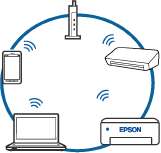 SSID1:XXXXX-G1
SSID2:XXXXX-G2
SSID2:XXXXX-G2
Пример подключения к SSID с разным частотным диапазоном

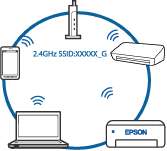 SSID:XXXXX_A
SSID:XXXXX_G
SSID:XXXXX_G
На беспроводном маршрутизаторе доступна функция разделения устройств.
Большинство беспроводных маршрутизаторов поддерживают функцию разделения устройств, которая блокирует связь между подключенными устройствами. Если вы не можете установить связь между принтером и компьютером или интеллектуальным устройством, даже если они подключены к одной сети, отключите функцию разделения устройств на беспроводном маршрутизаторе. За более подробной информацией обратитесь к руководству по беспроводному маршрутизатору.
IP-адрес назначен неправильно.
Если IP-адрес, назначенный принтеру, имеет вид 169.254.ХХХ.ХХХ, а для маски подсети настроено значение 255.255.0.0, то такой IP-адрес может быть назначен неправильно.
На панели управления принтера выберите Настр. > Настройки сети > Расширенные и проверьте IP-адрес и маску подсети, назначенные принтеру.
Перезагрузите беспроводной маршрутизатор или сбросьте настройки сети в принтере.
На компьютере возникла проблема с настройками сети.
Попробуйте зайти на любой веб-сайт со своего компьютера, чтобы убедиться, что настройки сети на компьютере верны. Если вы не можете получить доступ ни к одному веб-сайту, это означает, что на компьютере имеются проблемы.
Проверьте сетевое подключение на компьютере. Для получения более подробной информации обратитесь к документации на компьютер.
Принтер подключен через Ethernet с помощью устройств, поддерживающих стандарт IEEE 802.3az (энергосберегающий Ethernet).
Если принтер подключается через Ethernet с помощью устройств, поддерживающих стандарт IEEE 802.3az (энергосберегающий Ethernet), то в зависимости от используемого концентратора или маршрутизатора могут возникать указанные ниже проблемы.
Соединение становится нестабильным, принтер то подключается, то теряет соединение.
Не удается подключить принтер.
Скорость соединения снижается.
Выполните указанные ниже действия, чтобы отключить IEEE 802.3az для принтера, а затем снова подключите принтер.
1- Отсоедините Ethernet-кабель от компьютера и принтера.
2- Если на компьютере включена поддержка IEEE 802.3az, отключите ее.
Для получения более подробной информации обратитесь к документации на компьютер.
3- Соедините принтер с компьютером напрямую с помощью кабеля Ethernet.
4- Распечатайте на принтере отчет о сетевом соединении.
5- Проверьте IP-адрес принтера в отчете о сетевом соединении.
6- Откройте на компьютере Web Config.
Запустите какой-либо веб-браузер и введите IP-адрес принтера.
7- Выберите Доп. Настройки из списка в верхней части окна.
8- Выберите Параметры сети > Проводная сеть.
9- Выберите значение Выкл. для параметра IEEE 802.3az.
10. Нажмите Следующий.
11- Нажмите ОК.
12. Отсоедините Ethernet-кабель от компьютера и принтера.
13- Если на шаге 2 вы отключили на компьютере поддержку IEEE 802.3az, включите ее снова.
14- Подключите к компьютеру и принтеру кабели Ethernet, которые вы отсоединили на шаге 1.
Если проблема по-прежнему сохраняется, возможно, ее причиной является не принтер, а другие устройства.
<<<назад
далее>>>
при использовании материалов ссылка на сайт компании awella.ru обязательна
Помогла информация на сайте ? Оставьте отзыв о работе нашей компании ! Это можно сделать в яндекс браузере и это простимулирует работников нашей компании (ответственные получат бонусы), которые собирали ее для вас! Спасибо !
|